如何在Excel中精确比较两个字符串(区分大小写)?
在使用Excel时,您可能会遇到需要在考虑大小写敏感性的情况下比较两个字符串的情况。Excel的默认行为是比较字符串时不区分大写和小写字母。例如,使用标准比较运算符时,“Excel”和“EXCEL”被视为相等。本文提供了在Excel中执行区分大小写的字符串比较的综合指南。
使用Kutools精确比较两个字符串(区分大小写)并突出显示差异
使用公式精确比较两个字符串(区分大小写)
如下截图所示,您需要在Excel中比较A列和B列中的字符串,并考虑大小写敏感性。请按照以下步骤操作。
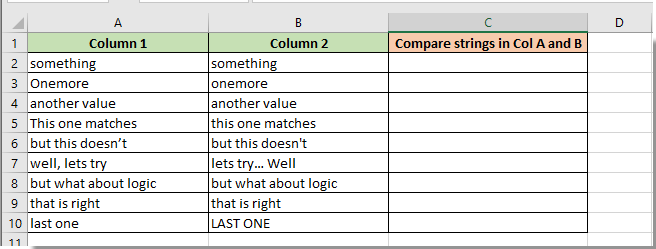
EXACT函数专为区分大小写的比较而设计。如果两个字符串完全相同(包括大小写),则返回TRUE,否则返回FALSE。
1. 选择空白单元格C2,在编辑栏(F)中输入以下公式,然后按Enter键。参见截图:
=EXACT(A2, B2)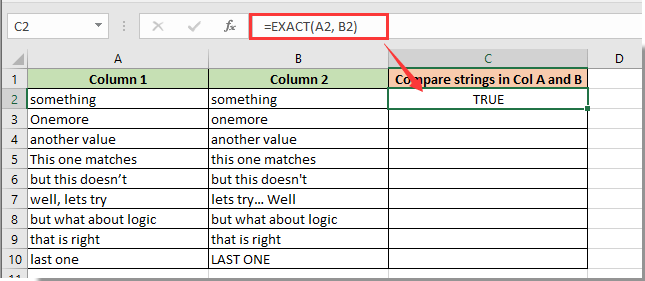
2. 继续选择单元格C2,向下拖动填充柄到其他单元格以获取所有结果。
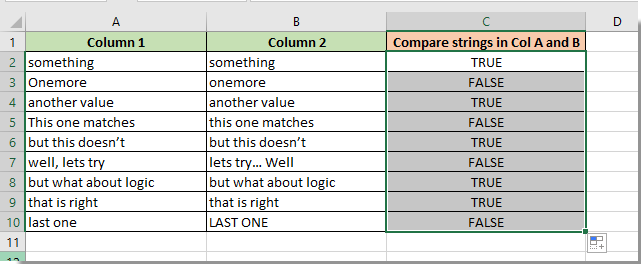
1. 如果单元格返回TRUE结果,则表示比较的字符串完全匹配。否则,它们不同。
2. 如果您想生成自己的结果,例如“是”和“否”,而不是TRUE和FALSE,请应用以下公式。参见截图:
=IF(EXACT(A2,B2),"Yes","No")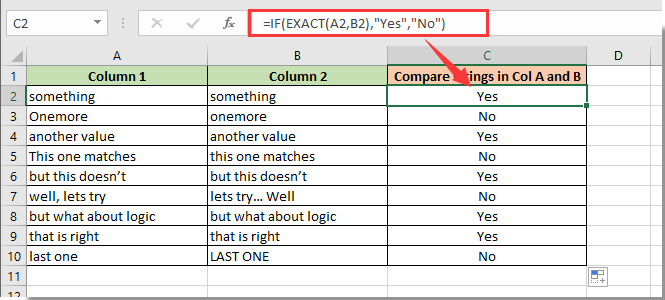
使用Kutools精确比较两个字符串(区分大小写)并突出显示差异
需要在Excel中以区分大小写的精度比较两个字符串并突出显示差异吗?Kutools for Excel提供了一种快速且毫不费力的解决方案,确保您的数据完全符合预期。无论您是在验证密码、检查代码还是确保数据准确性,Kutools都能简化流程,节省您的时间和精力。
安装Kutools for Excel后,请点击“Kutools” > “区域” > “单元格对比”以进入“单元格对比”功能。
在“单元格对比”对话框中,指定以下操作:
- 分别在“查找值位于”框和“根据”框中选择两个比较区域;
- 从“查找”部分选择“不同单元格”;
- 指定背景色或字体颜色以填充不同的单元格;
- 勾选“区分大小写”选项;
- 最后,点击确定按钮。

结果:Kutools将立即比较字符串并突出显示任何区分大小写的差异。参见截图:

在Excel中选择和突出显示行差异可以通过多种方法实现,通过遵循本指南中概述的步骤和最佳实践,您可以优化工作流程并轻松高效地处理此任务。如果您有兴趣探索更多Excel技巧,我们的网站提供了数千个教程,帮助您掌握Excel。
相关文章:
最佳Office办公效率工具
| 🤖 | Kutools AI 助手:以智能执行为基础,彻底革新数据分析 |代码生成 |自定义公式创建|数据分析与图表生成 |调用Kutools函数…… |
| 热门功能:查找、选中项的背景色或标记重复项 | 删除空行 | 合并列或单元格且不丢失数据 | 四舍五入…… | |
| 高级LOOKUP:多条件VLookup|多值VLookup|多表查找|模糊查找…… | |
| 高级下拉列表:快速创建下拉列表 |依赖下拉列表 | 多选下拉列表…… | |
| 列管理器: 添加指定数量的列 | 移动列 | 切换隐藏列的可见状态 | 比较区域与列…… | |
| 特色功能:网格聚焦 |设计视图 | 增强编辑栏 | 工作簿及工作表管理器 | 资源库(自动文本) | 日期提取 | 合并数据 | 加密/解密单元格 | 按名单发送电子邮件 | 超级筛选 | 特殊筛选(筛选粗体/倾斜/删除线等)…… | |
| 15大工具集:12项 文本工具(添加文本、删除特定字符等)|50+种 图表 类型(甘特图等)|40+实用 公式(基于生日计算年龄等)|19项 插入工具(插入二维码、从路径插入图片等)|12项 转换工具(小写金额转大写、汇率转换等)|7项 合并与分割工具(高级合并行、分割单元格等)| …… |
通过Kutools for Excel提升您的Excel技能,体验前所未有的高效办公。 Kutools for Excel提供300多项高级功能,助您提升效率并节省时间。 点击此处获取您最需要的功能……
Office Tab为Office带来多标签界面,让您的工作更加轻松
- 支持在Word、Excel、PowerPoint中进行多标签编辑与阅读。
- 在同一个窗口的新标签页中打开和创建多个文档,而不是分多个窗口。
- 可提升50%的工作效率,每天为您减少数百次鼠标点击!
所有Kutools加载项,一键安装
Kutools for Office套件包含Excel、Word、Outlook和PowerPoint的插件,以及Office Tab Pro,非常适合跨Office应用团队使用。
- 全能套装——Excel、Word、Outlook和PowerPoint插件+Office Tab Pro
- 单一安装包、单一授权——数分钟即可完成设置(支持MSI)
- 协同更高效——提升Office应用间的整体工作效率
- 30天全功能试用——无需注册,无需信用卡
- 超高性价比——比单独购买更实惠
